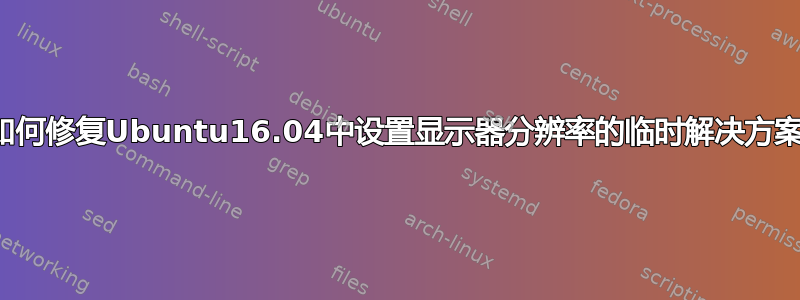
我的富士康台式电脑装有 Intel G33/G31 Express 芯片。Ubuntu 无法检测到我的模拟显示器三星 SB19B300B。
该显示器的最大分辨率为 1366 x 768。
在系统设置显示中,Ubuntu 仅显示分辨率选项 1024 x 768 (4:3) 和 800 x 600 (4:3),并显示“未知显示”,但才不是显示 1366 x 768 分辨率 (60 Hz) 的 16:9 关系。
我运行了以下建议如何设置自定义分辨率?
cvt 1366 768 60
xrandr --newmode "1368x768_60.00" 85.25 1368 1440 1576 1784 768 771 781 798 -hsync + vsync
xrandr --addmode VGA1 1368x768_60.00
xrandr -s 1368x768
我用最后 3 个命令 ( xrandr) 创建一个字符串,并将其设置为可执行文件,然后将其添加到“启动时的应用程序”中,但我不认为这样很好,因为启动需要更多时间,并且像 OS Windows 性能一样工作!那么我该如何在安装配置中修复这些更改?
答案1
您的某些命令有点过时或不必要。这是一个稍微更新的版本(请注意,我使用名称“custom”来说明模式名称可以是任何您想要的)。将其保存到 bash 脚本:
#!/usr/bin/env bash
cvt 1366 768
xrandr --newmode "custom" 85.25 1368 1440 1576 1784 768 771 781 798 -hsync +vsync
xrandr --addmode VGA1 custom
xrandr --output VGA1 --mode custom
至于它很慢,这可能是由于某些东西试图提前加载,如果发生这种情况,xrandr 脚本可能会导致问题。
确保你的 bash 脚本至少是可执行的。让每个人都能读懂也没什么坏处,所以chmod 755在脚本文件上。
请记住,如果出现任何问题,您可能需要在恢复模式下访问终端以撤消更改/注释掉有问题的行。
使用启动应用程序:
按照添加串联命令的相同方式将脚本添加到启动应用程序。如果上述脚本无法解决您的问题,请尝试添加sleep 10下面的脚本#!/bin/bash。
值越高sleep,xrandr 就越能保证不会提前启动,但可能会延迟显示器的正常显示 - 调整时间以获得您想要的效果。
使用 LightDM(编辑 - 由于 Unity 跳入并重置脚本中所做的更改,这在 16.x 中可能不起作用):
还应该有一种方法可以使用 LightDM 配置文件中的系统挂钩来执行脚本;这可能是现在做事的“正确”方式。
转至/usr/share/lightdm/lightdm.conf.d并创建一个名为 的文件monitors.conf。
在其中添加seat标题,然后添加以下命令之一或全部:
[Seat:*]
display-setup-script=/path/to/your/script
greeter-setup-script=/path/to/your/script
session-setup-script=/path/to/your/script
尝试尝试获得您想要的行为。对我来说,大多数脚本都按预期运行,但命令xrandr --output不起作用。不确定是我的设置问题还是命令在错误的时间被触发,从我看到的其他一些帖子来看,它对其他人来说运行得很好。
如果我找到更明确的答案,我会继续调查并更新。
尽管如此,Linux 显示管理器并不是那么好 - 启动时间可能很慢,并且性能可能比 Windows 差。


